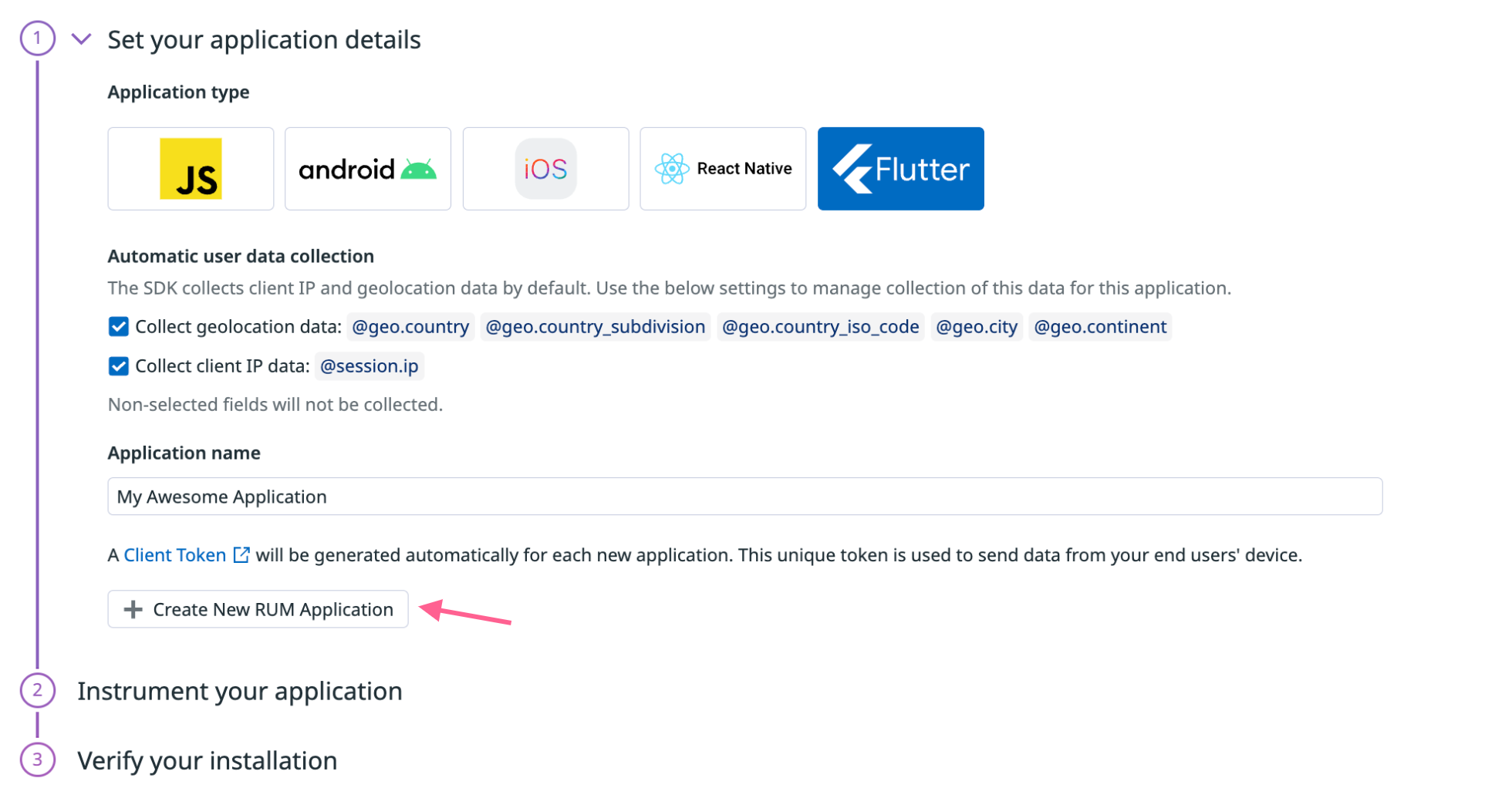- Esenciales
- Empezando
- Datadog
- Sitio web de Datadog
- DevSecOps
- Serverless para Lambda AWS
- Agent
- Integraciones
- Contenedores
- Dashboards
- Monitores
- Logs
- Rastreo de APM
- Generador de perfiles
- Etiquetas (tags)
- API
- Catálogo de servicios
- Session Replay
- Continuous Testing
- Monitorización Synthetic
- Gestión de incidencias
- Monitorización de bases de datos
- Cloud Security Management
- Cloud SIEM
- Application Security Management
- Workflow Automation
- CI Visibility
- Test Visibility
- Intelligent Test Runner
- Análisis de código
- Centro de aprendizaje
- Compatibilidad
- Glosario
- Atributos estándar
- Guías
- Agent
- Uso básico del Agent
- Arquitectura
- IoT
- Plataformas compatibles
- Recopilación de logs
- Configuración
- Configuración remota
- Automatización de flotas
- Actualizar el Agent
- Solucionar problemas
- Detección de nombres de host en contenedores
- Modo de depuración
- Flare del Agent
- Estado del check del Agent
- Problemas de NTP
- Problemas de permisos
- Problemas de integraciones
- Problemas del sitio
- Problemas de Autodiscovery
- Problemas de contenedores de Windows
- Configuración del tiempo de ejecución del Agent
- Consumo elevado de memoria o CPU
- Guías
- Seguridad de datos
- Integraciones
- OpenTelemetry
- Desarrolladores
- Autorización
- DogStatsD
- Checks personalizados
- Integraciones
- Crear una integración basada en el Agent
- Crear una integración API
- Crear un pipeline de logs
- Referencia de activos de integración
- Crear una oferta de mercado
- Crear un cuadro
- Crear un dashboard de integración
- Crear un monitor recomendado
- Crear una regla de detección Cloud SIEM
- OAuth para integraciones
- Instalar la herramienta de desarrollo de integraciones del Agente
- Checks de servicio
- Complementos de IDE
- Comunidad
- Guías
- Administrator's Guide
- API
- Aplicación móvil de Datadog
- CoScreen
- Cloudcraft
- En la aplicación
- Dashboards
- Notebooks
- Editor DDSQL
- Hojas
- Monitores y alertas
- Infraestructura
- Métricas
- Watchdog
- Bits AI
- Catálogo de servicios
- Catálogo de APIs
- Error Tracking
- Gestión de servicios
- Objetivos de nivel de servicio (SLOs)
- Gestión de incidentes
- De guardia
- Gestión de eventos
- Gestión de casos
- Workflow Automation
- App Builder
- Infraestructura
- Universal Service Monitoring
- Contenedores
- Serverless
- Monitorización de red
- Coste de la nube
- Rendimiento de las aplicaciones
- APM
- Términos y conceptos de APM
- Instrumentación de aplicación
- Recopilación de métricas de APM
- Configuración de pipelines de trazas
- Correlacionar trazas (traces) y otros datos de telemetría
- Trace Explorer
- Observabilidad del servicio
- Instrumentación dinámica
- Error Tracking
- Seguridad de los datos
- Guías
- Solucionar problemas
- Continuous Profiler
- Database Monitoring
- Gastos generales de integración del Agent
- Arquitecturas de configuración
- Configuración de Postgres
- Configuración de MySQL
- Configuración de SQL Server
- Configuración de Oracle
- Configuración de MongoDB
- Conexión de DBM y trazas
- Datos recopilados
- Explorar hosts de bases de datos
- Explorar métricas de consultas
- Explorar ejemplos de consulta
- Solucionar problemas
- Guías
- Data Streams Monitoring
- Data Jobs Monitoring
- Experiencia digital
- Real User Monitoring
- Monitorización del navegador
- Configuración
- Configuración avanzada
- Datos recopilados
- Monitorización del rendimiento de páginas
- Monitorización de signos vitales de rendimiento
- Monitorización del rendimiento de recursos
- Recopilación de errores del navegador
- Rastrear las acciones de los usuarios
- Señales de frustración
- Error Tracking
- Solucionar problemas
- Monitorización de móviles y TV
- Plataforma
- Session Replay
- Exploración de datos de RUM
- Feature Flag Tracking
- Error Tracking
- Guías
- Seguridad de los datos
- Monitorización del navegador
- Análisis de productos
- Pruebas y monitorización de Synthetics
- Continuous Testing
- Entrega de software
- CI Visibility
- CD Visibility
- Test Visibility
- Configuración
- Tests en contenedores
- Búsqueda y gestión
- Explorador
- Monitores
- Flujos de trabajo de desarrolladores
- Cobertura de código
- Instrumentar tests de navegador con RUM
- Instrumentar tests de Swift con RUM
- Detección temprana de defectos
- Reintentos automáticos de tests
- Correlacionar logs y tests
- Guías
- Solucionar problemas
- Intelligent Test Runner
- Code Analysis
- Quality Gates
- Métricas de DORA
- Seguridad
- Información general de seguridad
- Cloud SIEM
- Cloud Security Management
- Application Security Management
- Observabilidad de la IA
- Log Management
- Observability Pipelines
- Gestión de logs
- Administración
- Gestión de cuentas
- Seguridad de los datos
- Sensitive Data Scanner
- Ayuda
Configuración de monitorización de RUM Flutter
Información general
Datadog Real User Monitoring (RUM) te permite visualizar y analizar el rendimiento en tiempo real y los recorridos de cada usuario de tu aplicación.
Configuración
Especificar los detalles de la aplicación en la interfaz de usuario
En Datadog, navega a Digital Experience > Add an Application (Experiencia digital > Añadir una aplicación).
Elige
Fluttercomo tipo de aplicación.Proporciona un nombre de aplicación para generar un ID de aplicación de Datadog y un token de cliente únicos.
Para desactivar la recopilación automática de datos del usuario para la IP del cliente o los datos de geolocalización, desactiva las casillas de esas configuraciones. Para obtener más información, consulta Recopilación de datos de RUM Flutter.
Para garantizar la seguridad de tus datos, utiliza un token de cliente. Para obtener más información sobre cómo configurar un token de cliente, consulta la Documentación sobre tokens de cliente.
Instrumentar tu solicitud
En primer lugar, asegúrate de tener tu entorno configurado correctamente para cada plataforma.
Datadog es compatible con la monitorización de Flutter para iOS y Android para Flutter 3.0+.
Datadog no es compatible oficialmente con Flutter Web, pero el actual SDK de Flutter para aplicaciones móviles permite obtener alguna monitorización predefinida. Estas son las limitaciones conocidas:
- Todas las acciones notificadas desde Flutter se etiquetan con el tipo
custom. - No se admiten acciones de ejecución prolongada (
startAction/stopAction). - No se admite la notificación manual de recursos de RUM (
startResource/stopResource). - Los asignadores de eventos no son compatibles actualmente.
- Las etiquetas (tags) en los registradores no son compatibles actualmente.
addUserExtraInfono es compatible.stopSessionno es compatible.
No está prevista la compatibilidad con Flutter Web, pero las prioridades de Datadog se reevalúan a menudo en función de tus comentarios. Si tienes una aplicación Flutter Web y quieres utilizar Datadog RUM para monitorizar tu rendimiento, ponte en contacto con tu equipo de atención al cliente y solicita esta característica.
iOS
Tu archivo iOS Podfile, ubicado en ios/Podfile, debe tener use_frameworks! configurado en true (que es el valor predeterminado en Flutter) y debes configurar su versión de iOS de destino >= 11.0.
Esta restricción suele comentarse en la línea superior del Podfile y debe decir:
platform :ios, '11.0'
Puedes sustituir 11.0 con cualquier versión mínima de iOS que desees admitir que sea 11.0 o superior.
Android
Para Android, tu versión de minSdkVersion debe ser >= 21 y si estás utilizando Kotlin, debe ser una versión >= 1.8.0. Estas restricciones suelen estar en tu archivo android/app/build.gradle.
Web
Para Web, añade lo siguiente a tu index.html debajo de la etiqueta head , para el sitio :
<script type="text/javascript" src="https://www.datadoghq-browser-agent.com/us1/v5/datadog-logs.js"></script>
<script type="text/javascript" src="https://www.datadoghq-browser-agent.com/us1/v5/datadog-rum-slim.js"></script>
<script type="text/javascript" src="https://www.datadoghq-browser-agent.com/ap1/v5/datadog-logs.js"></script>
<script type="text/javascript" src="https://www.datadoghq-browser-agent.com/ap1/v5/datadog-rum-slim.js"></script>
<script type="text/javascript" src="https://www.datadoghq-browser-agent.com/eu1/v5/datadog-logs.js"></script>
<script type="text/javascript" src="https://www.datadoghq-browser-agent.com/eu1/v5/datadog-rum-slim.js"></script>
<script type="text/javascript" src="https://www.datadoghq-browser-agent.com/us3/v5/datadog-logs.js"></script>
<script type="text/javascript" src="https://www.datadoghq-browser-agent.com/us3/v5/datadog-rum-slim.js"></script>
<script type="text/javascript" src="https://www.datadoghq-browser-agent.com/us5/v5/datadog-logs.js"></script>
<script type="text/javascript" src="https://www.datadoghq-browser-agent.com/us5/v5/datadog-rum-slim.js"></script>
<script type="text/javascript" src="https://www.datadoghq-browser-agent.com/datadog-logs-v5.js"></script>
<script type="text/javascript" src="https://www.datadoghq-browser-agent.com/datadog-rum-slim-v5.js"></script>
Esto carga los SDK del navegador Datadog entregados por CDN para logs y RUM. La versión síncrona entregada por CDN del SDK del navegador es la única compatible con el complemento Flutter de Datadog.
Añadir el complemento
Añade lo siguiente a tu archivo
pubspec.yaml:dependencies: datadog_flutter_plugin: ^2.0.0Crea un objeto de configuración para cada característica de Datadog (como logs o RUM) con el siguiente fragmento. Si no pasas una configuración para una característica determinada, esa característica se desactiva.
// Determine the user's consent to be tracked final trackingConsent = ... final configuration = DatadogConfiguration( clientToken: '<CLIENT_TOKEN>', env: '<ENV_NAME>', site: DatadogSite.us1, nativeCrashReportEnabled: true, loggingConfiguration: DatadogLoggingConfiguration(), rumConfiguration: DatadogRumConfiguration( applicationId: '<RUM_APPLICATION_ID>', ) );
Para más información sobre las opciones disponibles de configuración, consulta la Documentación del objeto DatadogConfiguration.
Para garantizar la seguridad de tus datos, utiliza un token de cliente. No puedes utilizar claves de la API de Datadog para configurar el complemento de Datadog Flutter.
- Si utilizas RUM, configura un Token de cliente y un ID de aplicación.
- Si solo utilizas logs, inicializa la biblioteca con un token de cliente.
Instrumentar tu solicitud
Inicializar la biblioteca
Puedes inicializar RUM utilizando uno de dos métodos de tu archivo main.dart.
Utiliza
DatadogSdk.runAppque configura automáticamente Rastreo de errores.await DatadogSdk.runApp(configuration, TrackingConsent.granted, () async { runApp(const MyApp()); })Como alternativa, configura manualmente Rastreo de errores y el rastreo de recursos.
DatadogSdk.runAppllama aWidgetsFlutterBinding.ensureInitialized, por lo que si no utilizasDatadogSdk.runApp, deberás llamar a este método antes de llamar aDatadogSdk.instance.initialize.WidgetsFlutterBinding.ensureInitialized(); final originalOnError = FlutterError.onError; FlutterError.onError = (details) { DatadogSdk.instance.rum?.handleFlutterError(details); originalOnError?.call(details); }; final platformOriginalOnError = PlatformDispatcher.instance.onError; PlatformDispatcher.instance.onError = (e, st) { DatadogSdk.instance.rum?.addErrorInfo( e.toString(), RumErrorSource.source, stackTrace: st, ); return platformOriginalOnError?.call(e, st) ?? false; }; await DatadogSdk.instance.initialize(configuration, TrackingConsent.granted); runApp(const MyApp());
Muestreo de sesiones de RUM
Para controlar los datos que tu aplicación envía a Datadog RUM, puedes especificar una frecuencia de muestreo para las sesiones de RUM, mientras inicializas el SDK de Flutter RUM como un porcentaje entre 0 y 100. De forma predeterminada, sessionSamplingRate se configura en 100 (conservar todas las sesiones).
Por ejemplo, para conservar solo el 50 % de las sesiones, utiliza:
configuración final = DatadogConfiguration(
// otra configuración...
rumConfiguration: DatadogRumConfiguration(
applicationId: '<YOUR_APPLICATION_ID>',
sessionSamplingRate: 50.0,
),
);
Configurar el consentimiento del rastreo
Para cumplir con la normativa del Reglamento general de protección de datos (RGPD), el SDK de Datadog Flutter requiere el valor trackingConsent en la inicialización.
Configura trackingConsent en uno de los siguientes valores:
TrackingConsent.pending: El SDK de Datadog Flutter comienza a recopilar y procesar los datos por lotes, pero no los envía a Datadog. Espera al nuevo valor de consentimiento de rastreo para decidir qué hacer con los datos procesados por lotes.TrackingConsent.granted: El SDK de Datadog Flutter comienza a recopilar los datos y los envía a Datadog.TrackingConsent.notGranted: El SDK de Flutter Datadog no recopila ningún dato, lo que significa que no se envía ningún log, traza (trace) ni evento de RUM a Datadog.
Para cambiar el valor del consentimiento del rastreo después de la inicialización del SDK, utiliza la llamada a la API DatadogSdk.setTrackingConsent.
El SDK cambia su comportamiento según el nuevo valor. Por ejemplo, si el consentimiento de rastreo actual es TrackingConsent.pending:
- Si lo cambias a
TrackingConsent.granted, el SDK envía todos los datos actuales y futuros a Datadog; - Si lo cambias a
TrackingConsent.notGranted, el SDK borra todos los datos actuales y no recopila ningún dato futuro.
Rastrear vistas automáticamente
Flutter Navigator v1
El complemento de Datadog Flutter puede rastrear automáticamente rutas con nombre utilizando el DatadogNavigationObserver en tu MaterialApp:
MaterialApp(
inicio: HomeScreen(),
navigatorObservers: [
DatadogNavigationObserver(DatadogSdk.instance),
],
);
Esto funciona si estás utilizando rutas con nombre o si has proporcionado un nombre al parámetro settings de tu PageRoute.
Si no utilizas rutas con nombre, puedes utilizar DatadogRouteAwareMixin junto con el widget DatadogNavigationObserverProvider para iniciar y detener tus vistas de RUM automáticamente. Con DatadogRouteAwareMixin, cambia cualquier lógica de initState a didPush.
Flutter Navigator v2
Si estás utilizando Flutter Navigator v2.0, que utiliza el constructor con nombre MaterialApp.router, la configuración varía en función del middleware de enrutamiento que estés utilizando, si lo hay. Dado que go_router utiliza la misma interfaz de observador que Flutter Navigator v1, se puede añadirDatadogNavigationObserver a otros observadores como parámetro de GoRouter.
``dart final _router = GoRouter( rutas: [ // Tu información de ruta aquí ], observadores: [ DatadogNavigationObserver(datadogSdk: DatadogSdk.instance), ], ); MaterialApp.router( routerConfig: _router, // Tu configuración restante )
Para ver ejemplos que utilizan enrutadores distintos de `go_router`, consulta [Configuración avanzada - Rastreo automático de vistas][12].
### Cambiar el nombre de las vistas
Para todas las configuraciones, puedes cambiar el nombre de las vistas o proporcionar rutas personalizadas proporcionando una devolución de llamada [`viewInfoExtractor`][8]. Esta función puede volver al comportamiento predeterminado del observador llamando a `defaultViewInfoExtractor`. Por ejemplo:
``dart
infoExtractor(Ruta<dynamic> ruta) {
nombre de variable = route.settings.name;
si (nombre == 'my_named_route') {
devolver RumViewInfo(
nombre: 'MyDifferent_Name',
atributos: {'extra_attribute': 'attribute_value'},
);
}
devolver defaultViewInfoExtractor(route);
}
observador de variable = DatadogNavigationObserver(
datadogSdk: DatadogSdk.instance,
viewInfoExtractor: infoExtractor,
);
Rastreo automático de los recursos
Utiliza el paquete Rastreo de Datadog del cliente HTTP para activar el rastreo automático de recursos y llamadas HTTP desde tus vistas de RUM.
Añade el paquete a tu pubspec.yaml y añade lo siguiente a tu archivo de inicialización:
``dart configuración final = DatadogConfiguration( // configuración firstPartyHosts: [’example.com’], )..enableHttpTracking()
**Nota**: El rastreo de Datadog del cliente HTTP modifica [`HttpOverrides.global`][9]. Si estás utilizando tu propio `HttpOverrides` personalizado, puede que necesites heredar de [`DatadogHttpOverrides`][10]. En este caso, no necesitas llamar a `enableHttpTracking`. Las versiones de `datadog_tracking_http_client` >= 1.3 hacen un check del valor de `HttpOverrides.current` y lo utilizan para la creación de clientes, por lo que solo necesitas asegurarte de inicializar `HttpOverrides.global` antes de inicializar Datadog.
Para activar [Rastreo distribuido][6] de Datadog, configura la propiedad `DatadogConfiguration.firstPartyHosts` en tu objeto de configuración en un dominio que sea compatible con el rastreo distribuido. También puedes modificar la frecuencia de muestreo para el rastreo distribuido configurando la propiedad `tracingSamplingRate` en tu objeto `DatadogRumConfiguration`.
- `firstPartyHosts` no permite comodines, pero coincide con cualquier subdominio de un dominio determinado. Por ejemplo, `api.example.com` coincide con `staging.api.example.com` y `prod.api.example.com`, no con `news.example.com`.
- `DatadogRumConfiguration.traceSampleRate` configura una tasa de muestreo por defecto del 20 %. Si deseas que todas las solicitudes de recursos generen una traza distribuida completa, configura este valor en `100.0`.
## Rastreo automático de las acciones
Utiliza [`RumUserActionDetector`][13] para rastrear las pulsaciones del usuario que se producen en un determinado árbol de widgets:
``dart
RumUserActionDetector(
rum: DatadogSdk.instance.rum,
secundario: Scaffold(
appBar: AppBar(
título: const Text('RUM'),
),
cuerpo: // Resto de tu aplicación
),
);
RumUserActionDetector detecta automáticamente las acciones pulsadas del usuario que se producen en su árbol y las envía a RUM. Detecta interacciones con varios widgets frecuentes de Flutter.
Para la mayoría de los tipos de botones, el detector busca un widget Text secundario, que utiliza para la descripción de la acción. En otros casos, busca un objeto Semantics secundario o un Icon con su propiedad Icon.semanticsLabel configurada.
Alternativamente, puedes encerrar cualquier árbol de widgets con una RumUserActionAnnotation, que utiliza la descripción proporcionada al informar de las acciones del usuario detectadas en el árbol secundario, sin cambiar la semántica del árbol.
Contenedor(
margen: const EdgeInsets.all(8),
secundario: RumUserActionAnnotation(
descripción: 'My Image Button',
secundario: InkWell(
onTap: onTap,
secundario: Columna(
secundarios: [
FadeInImage.memoryNetwork(
marcador de posición: kTransparentImage,
imagen: imagen,
),
centro(
secundario: Texto(
texto,
estilo: theme.textTheme.headlineSmall,
),
)
],
),
),
),
);
Envío de datos cuando el dispositivo está desconectado
RUM garantiza la disponibilidad de los datos cuando el dispositivo del usuario está desconectado. En los casos de zonas con baja conexión de red o cuando la carga de la batería del dispositivo es demasiado baja, todos los eventos de RUM se almacenan primero en el dispositivo local por lotes. Se envían en cuanto red está disponible y la carga de la batería es lo suficientemente alta como para garantizar que el SDK de RUM de Flutter no afecte a la experiencia del usuario final. Si la red no está disponible cuando la aplicación se ejecuta en primer plano o si falla una carga de datos, el lote se guarda hasta que pueda enviarse correctamente.
Esto significa que incluso si los usuarios abren tu aplicación mientras están desconectados, no se pierde ningún dato.
Nota: Los datos del disco se eliminan automáticamente si se vuelven demasiado antiguos para garantizar que el SDK de Flutter RUM no utilice demasiado espacio del disco.